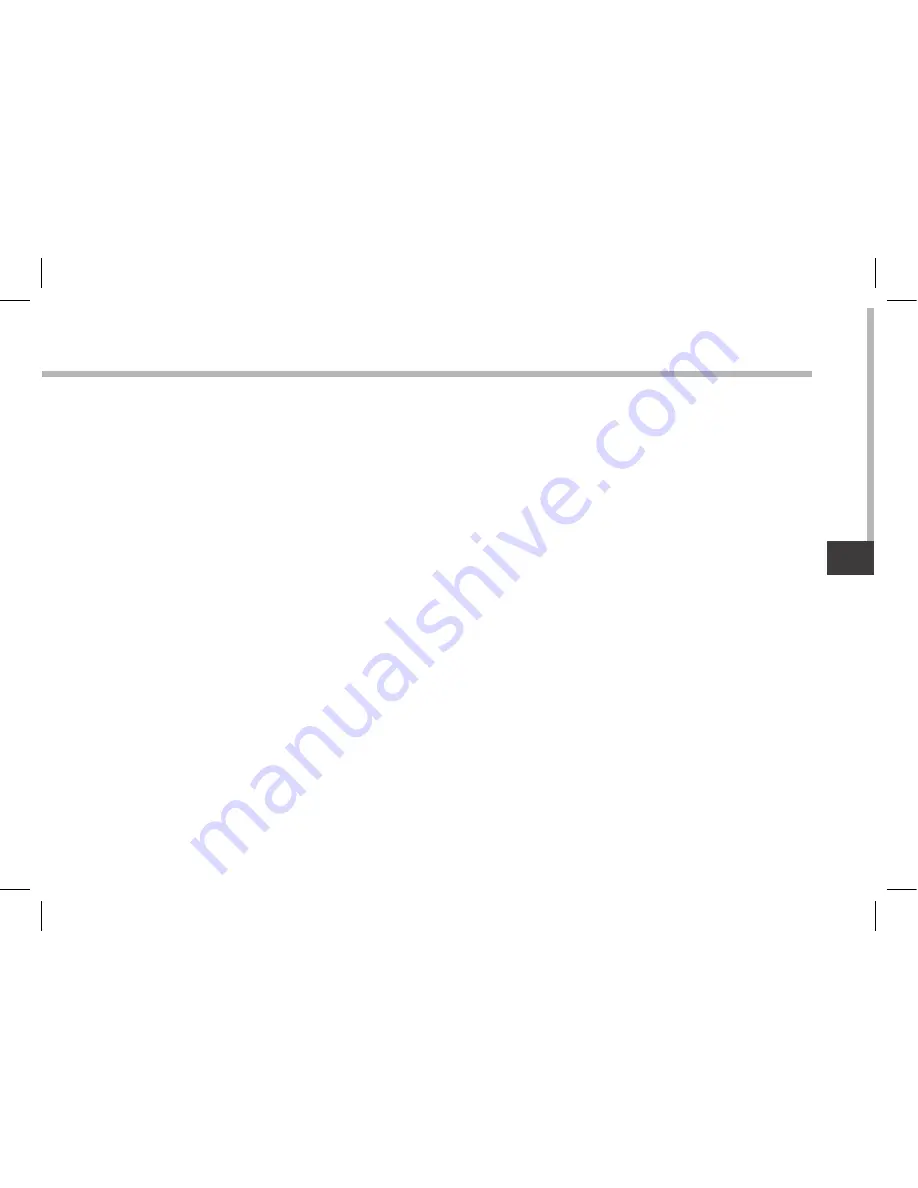
111
RU
111
RU
Создание папок приложений:
Поместите ярлык одного приложения поверх другого на домашнем экране, и два
ярлыка объединятся.
Виджеты:
Выберите значок «Все приложения» на домашнем экране. Нажмите на Widgets в верхней
части экрана. На основном экране Widgets можно переставлять виджеты таким же
образом, как и ярлыки приложений.
Изменение обоев:
Удерживайте палец на свободном месте домашнего экрана, затем выберите обои из
списка.
Блокировка сенсорного экрана:
Нажмите на Settings (настройки) на панели быстрых настроек в строке состояния. На
экране Settings выполните прокрутку вниз и нажмите на значок Security (защита).
Нажмите на значок Screen lock (блокировка экрана). Выберите тип блокировки,
который хотите использовать. После того, как будет установлена блокировка, при
каждом включении экрана будет отображаться экран блокировки с запросом на ввод
комбинации символов, Pin-кода или иного указанного ключа.
Summary of Contents for 97 Titanium HD
Page 4: ...4 12 14 1 6 2 3 8 4 9 5 7 11 10 Description of the device ...
Page 8: ...8 1 2 3 5 6 7 8 4 The AndroidTM Interface ...
Page 18: ...18 12 14 1 6 2 3 8 4 9 5 7 11 10 Description de l appareil ...
Page 22: ...22 1 2 3 5 6 7 8 4 L interface AndroidTM ...
Page 32: ...32 12 14 1 6 2 3 8 4 9 5 7 11 10 Beschreibung des ARCHOS ...
Page 36: ...36 1 2 3 5 6 7 8 4 Die AndroidTM Benutzeroberfläche ...
Page 46: ...46 12 14 1 6 2 3 8 4 9 5 7 11 10 Descripción del ARCHOS ...
Page 50: ...50 1 2 3 5 6 7 8 4 El Interfaz AndroidTM ...
Page 60: ...60 12 14 1 6 2 3 8 4 9 5 7 11 10 Descrizione del ARCHOS ...
Page 64: ...64 1 2 3 5 6 7 8 4 Interfaccia AndroidTM ...
Page 74: ...74 12 14 1 6 2 3 8 4 9 5 7 11 10 Beschrijving ARCHOS ...
Page 78: ...78 1 2 3 5 6 7 8 4 De AndroidTM Interface ...
Page 88: ...88 12 14 1 6 2 3 8 4 9 5 7 11 10 Descrição do ARCHOS ...
Page 92: ...92 1 2 3 5 6 7 8 4 A Interface AndroidTM ...
Page 102: ...102 12 14 1 6 2 3 8 4 9 5 7 11 10 Описание устройства ...




































